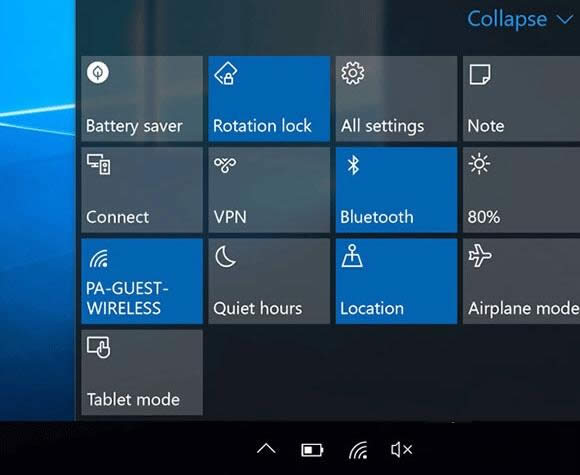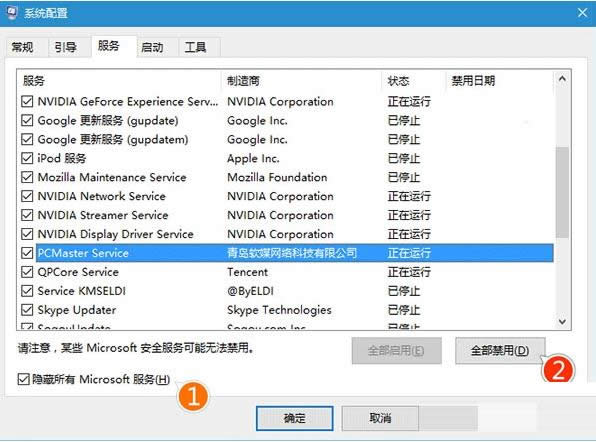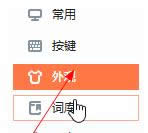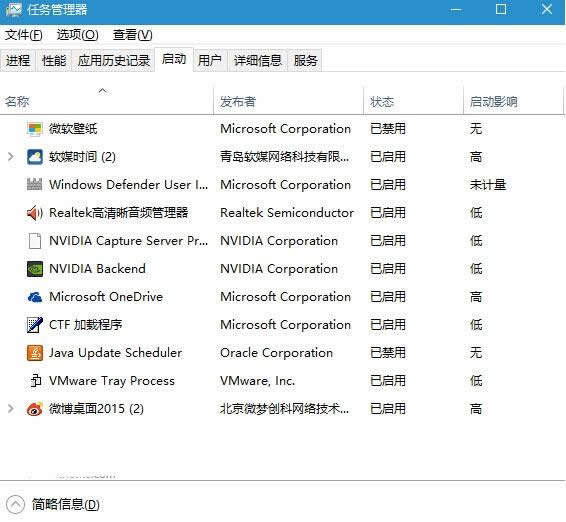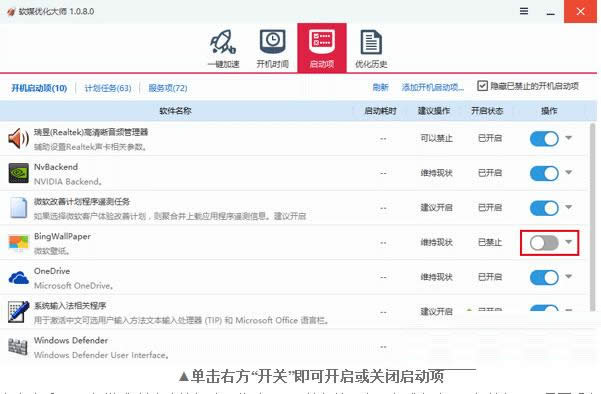Windows10系统进入飞行模式后无法退出怎么办
发布时间:2022-04-12 文章来源:xp下载站 浏览:
|
随着电脑硬件和软件的不断升级,微软的Windows也在不断升级,从架构的16位、16+32位混合版(Windows9x)、32位再到64位, 系统版本从最初的Windows 1.0 到大家熟知的Windows 95、Windows 98、Windows ME、Windows 2000、Windows 2003、Windows XP、Windows Vista、Windows 7、Windows 8、Windows 8.1、Windows 10 和 Windows Server服务器企业级操作系统,不断持续更新,微软一直在致力于Windows操作系统的开发和完善。现在最新的正式版本是Windows 10。 最近有些Win10系统用户进入飞行模式后遇到无法退出的情况,且直接导致无线网等功能失效。这是怎么回事呢?其实,出现这种情况通常是某些第三方软件的服务和Windows10系统本身的服务产生冲突导致的后果。现在,小鱼一键重装系统 小编就向大家介绍win10系统进入飞行模式后无法退出的解决方法,一起来看本文具体操作吧。
解决方法: 尝试关闭某些第三方服务的启动项,可以直接关了这些程序和服务,看是否解决问题。否则的话就需要干净启动逐项排除,方法就是在正常启动的模式下,将非Microsoft服务全部禁用,然后在“启动”中把非Microsoft程序全部禁用。重启后逐项开启第三方服务,直到该问题再次出现,就可以确定问题服务和程序所在。 具体操作如下: 1、在Cortana搜索栏输入msconfig后,按回车键启动“系统配置”。 2、点击“服务”选项卡,首先勾选“隐藏所有Microsoft服务”,然后点击“全部禁用”按钮,再点击“应用”,如下图:
3、点击“启动”选项卡,选择“打开任务管理器”,如下图:
4、在任务管理器中点击“启动”选项卡,把所有第三方启动项全部禁用,如下图:
注意:上述步骤也可以在软媒魔方(点击下载)的优化大师的“启动项”中统一完成,分别在“开机启动项”和“服务项”中进行关闭即可,点击右方的开关可直接关闭,无需点击“确定”等按钮。
5、重启电脑后,“飞行模式”锁定应该解除。此时可逐项恢复第三方服务或启动项,每恢复一项需要重启一次进行验证,虽然麻烦一点,但该方法比较稳健,基本上能够成功发现问题。 要是你也遇到这类问题的话,不妨试试上面的方法来操作吧。如果大家还有其他疑问或者想了解更多有关系统问题欢迎来小鱼一键重装系统官网看看。 Microsoft Windows,是美国微软公司研发的一套操作系统,它问世于1985年,起初仅仅是Microsoft-DOS模拟环境,后续的系统版本由于微软不断的更新升级,不但易用,也慢慢的成为家家户户人们最喜爱的操作系统。
|